
Το Mint του Ubuntu και του Linux έρχεται με μια "Συνάντηση Guest"λογαριασμό που μπορεί να συνδεθεί οποιοσδήποτε από την οθόνη σύνδεσης - δεν απαιτείται κωδικός πρόσβασης. Εάν προτιμάτε να περιορίσετε την πρόσβαση στον υπολογιστή σας, μπορείτε να απενεργοποιήσετε το λογαριασμό του επισκέπτη.
Αυτός ο λογαριασμός επισκεπτών είναι κλειδωμένος και αλλάζει σεδεν παραμένει μεταξύ των περιόδων σύνδεσης - όλοι όσοι συνδεθούν αποκτούν μια νέα επιφάνεια εργασίας. Παρόλα αυτά, ίσως θελήσετε να την απενεργοποιήσετε για να αποτρέψετε τη χρήση άλλων υπολογιστών από άλλους χρήστες.
Απενεργοποίηση του λογαριασμού επισκεπτών
Το Ubuntu δεν εκθέτει μια εύκολη επιλογή για απενεργοποίησηαυτό το χαρακτηριστικό. Αν περιηγηθείτε στο εργαλείο ρύθμισης παραμέτρων Λογαριασμών χρηστών, όπου ίσως αναμένετε να βρείτε μια τέτοια επιλογή, δεν θα βρείτε μία. Για να την απενεργοποιήσετε, θα πρέπει να επεξεργαστούμε το lightdm.conf, το οποίο ελέγχει τις ρυθμίσεις του διαχειριστή προβολής LightDM (οθόνη σύνδεσης).
Ανοίξτε το αρχείο ρυθμίσεων του LightDM σε έναν επεξεργαστή κειμένου πατώντας Alt + F2, πληκτρολογώντας την ακόλουθη εντολή και πατώντας Enter:
gksu gedit /etc/lightdm/lightdm.conf

Θα σας ζητηθεί να εισαγάγετε τον κωδικό πρόσβασής σας. Αφού το κάνετε, θα δείτε τα περιεχόμενα του αρχείου.

Προσθέστε την ακόλουθη γραμμή στο τέλος του αρχείου στην ενότητα [SeatDefaults]:
allow-guest = false
Αποθηκεύστε το αρχείο αφού προσθέσετε τη γραμμή.
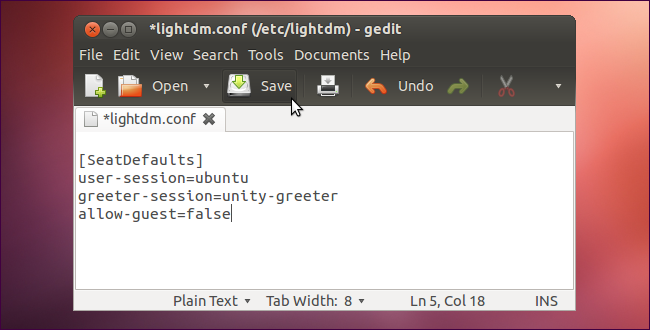
Οι αλλαγές θα ισχύσουν όταν κάνετε επανεκκίνηση του υπολογιστή σας. Μπορείτε επίσης να εκτελέσετε την ακόλουθη εντολή σε ένα τερματικό για να επανεκκινήσετε το LightDM και να κάνετε τις αλλαγές να ισχύσουν χωρίς επανεκκίνηση του συστήματός σας:
Προειδοποίηση: Η εκτέλεση αυτής της εντολής θα κάνει επανεκκίνηση του γραφικού περιβάλλοντος επιφάνειας εργασίας σας. Όλα τα ανοιχτά γραφικά προγράμματα θα κλείσουν και θα χάσετε τη μη σωστή εργασία σε όλα αυτά.
sudo επανεκκίνηση lightdm

Μετά την επανεκκίνηση του υπολογιστή ή την εκτέλεση της εντολής, η Συνάντηση Guest θα εξαφανιστεί από την οθόνη σύνδεσης.

Επανενεργοποίηση του λογαριασμού επισκεπτών
Για να ενεργοποιήσετε ξανά τον λογαριασμό επισκεπτών στο μέλλον, εκτελέστε το gksu gedit /etc/lightdm/lightdm.conf εντολή ξανά και αφαιρέστε το allow-guest = false γραμμή από το αρχείο. Αφού το κάνετε, αποθηκεύστε το και κάντε επανεκκίνηση του υπολογιστή σας (ή εκτελέστε τα παραπάνω sudo επανεκκίνηση lightdm εντολή) και ο λογαριασμός επισκέπτη θα εμφανιστεί ξανά.








